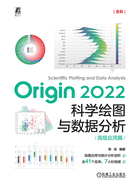
1.5 绘图基本设置
在前面介绍了Origin的基本界面后,下面对Origin中的基本概念进行简单介绍,包括图层、坐标轴、绘图属性、图例等。
1.5.1 图形窗口
在Origin中,图形的形式有很多,但最基本的仍然是点、线、条三种;同一图形中,各个数据点可以对应一个或者多个坐标轴体系。
每个图形都由页面、图层、坐标轴、文本和数据相应的曲线构成,如图1-16所示。单层图形包括一组XY坐标轴(三维图为XYZ坐标轴)、一个或更多的数据图形以及相应的文字和图形元素。一个图形窗口可包含多个图层。

图1-16 Origin的图形窗口
1.5.2 图层设置
图层是Origin图形窗口中的基本要素之一,它是由一组坐标轴组成的一个Origin对象。一个图形窗口至少有一个图层,图层的标记在图形窗口的左上角,用数字显示,按下显示黑色时为当前图层。
单击图层标记,可以更改当前的图层,通过选择菜单栏中的“查看”→“显示”→“图层图标”命令,可以显示或隐藏图层标记,如图1-17所示。在图形窗口中,对数据和对象的操作只能在当前图层进行。
选择菜单栏中的“格式”→“图层属性”命令,打开图1-18所示的“绘图细节-图层属性”对话框,通过该对话框可以设置和修改图形的各图层参数,如图层的背景和边框、尺寸和大小、坐标轴的显示等。对话框右边由“背景”“大小”“显示/速度”等选项卡组成。
在图形窗口添加新图层的方式有:通过图层管理器添加图层、通过菜单添加图层、通过“图形”工具栏添加图层、通过“合并图表”对话框创建多层图表。

图1-17 显示或隐藏图层标记

图1-18 “绘图细节-图层属性”对话框
1.5.3 坐标轴设置
Origin中的二维图层具有一个XY坐标系,在默认情况下仅显示底部X轴和左边Y轴,通过设置可完全显示四边的轴。Origin中的三维图层具有一个XYZ坐标系,与二维图坐标系相同,在默认情况下不完全显示,通过设置可使六边轴完全显示。
在Origin中,坐标轴是在坐标轴对话框中进行设置的。坐标轴对话框中的选项卡提供了强大的坐标轴编辑和设置功能,可以满足科学绘图的需要。
在图形窗口双击坐标轴可以打开坐标轴对话框。譬如双击Y坐标轴,即可弹出图1-19所示的“Y坐标轴-图层1”对话框,在坐标轴对话框左栏“选择”列表框中显示“水平”“垂直”坐标轴。

图1-19 “Y坐标轴-图层1”对话框
1.5.4 绘图属性
双击数据图形,会弹出图1-20所示的“绘图细节-绘图属性”对话框,利用该对话框可以对图形进行设置。左侧的树形结构级别从上到下分别是:Graph(图表)、Layer(图层)、Plot(图形)、Line(线)、Symbol(点)。图1-20所示对话框显示的是数据曲线的信息,单击下方的 按钮可隐藏或显示左侧树形结构。
按钮可隐藏或显示左侧树形结构。

图1-20 “绘图细节-绘图属性”对话框
1.5.5 图例设置
图例(Legend)一般是对Origin图形符号的说明,一般默认为工作簿中的列名(长名称)。
右击图例,选择快捷菜单中的“属性”命令,利用弹出的“文本对象”对话框可以进行图例设置,如图1-21和图1-22所示。

图1-21 右键快捷菜单

图1-22 图例设置
在该对话框中可以对图例中的文字进行字体、大小、粗斜体、上下标、添加希腊符号等设置。